O PlayBook vem com algumas gavetas de aplicativos predefinidos para ajudar a organizar os aplicativos. Enquanto as gavetas contribuem para uma ótima maneira de categorizar aplicativos, organizar os aplicativos de acordo com o seu gosto é algo que você provavelmente desejará fazer. Este guia simples orientará você a reorganizar e organizar aplicativos no seu PlayBook, além de mostrar como colocar aplicativos de sua escolha na gaveta Favoritos.
Para mover aplicativos no seu PlayBook, você precisa navegar até a gaveta que deseja organizar. Toque e segure em qualquer aplicativo nessa gaveta, depois de alguns segundos, os ícones ficarão animados.

Você verá uma lixeira em alguns dos aplicativos. Os aplicativos que têm a lixeira sob eles são aplicativos que você pode excluir do seu PlayBook; O mais provável é que eles sejam aplicativos que você instalou através do BlackBerry App World. Os aplicativos que não têm uma lixeira sob eles são aplicativos do sistema, que não podem ser desinstalados.
Depois que os aplicativos estiverem animados, basta colocar o dedo em um aplicativo e arrastá-lo para onde você quiser. Quando você levantar o dedo do aplicativo, você o verá no novo local, ainda animado. Você pode mover quantos aplicativos quiser, colocando-os onde quiser.

Você pode arrastar um aplicativo para qualquer uma das gavetas do aplicativo, incluindo Favoritos, Mídia e Jogos.
Todos nós temos aplicativos que usamos mais do que outros, e ter acesso rápido a esses aplicativos é conveniente. Toque e segure um aplicativo que você gostaria de definir como favorito. Arraste-o até a barra de título das várias gavetas do seu PlayBook. Quando o aplicativo estiver passando o mouse sobre o título Favoritos, você verá um destaque azul por trás da palavra "Favoritos". Remova o dedo de pressionar o aplicativo e ele voltará ao lugar.
Quando terminar de reorganizar ou definir aplicativos como favoritos, toque na marca de seleção no canto superior esquerdo. Os aplicativos devem parar de saltar na tela e o PlayBook deve voltar aos negócios normalmente.

Você pode ir à sua gaveta Favoritos e ver os aplicativos que você designou como favoritos. Observe na imagem acima que os aplicativos têm um pequeno círculo com um x embaixo deles. Ao pressionar demoradamente (da mesma forma que animamos os aplicativos antes de movê-los antes) nos aplicativos da gaveta Favoritos, você pode organizar e editar os aplicativos localizados aqui. Tocar no pequeno x não excluirá o aplicativo do seu PlayBook; ele só o removerá da gaveta Favoritos.
É isso aí! Agora você deve conseguir organizar os aplicativos no seu PlayBook.










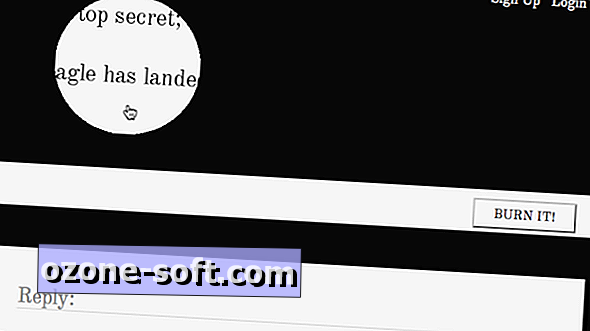


Deixe O Seu Comentário